
Üzenet küldése a Macen
Miután beállította az Üzeneteket a Macjén, üzeneteket küldhet egyetlen személynek, egy csoportnak vagy egy vállalkozásnak. Csatolhat szöveget, fotókat, animált effekteket stb. Számtalan módon kifejezheti magát:
Tapbackek: Lásd: Tapbackek használata.
Szavazások: Lásd: Szavazás készítése.
Formázás és effektek: Lásd: Szövegek formázása és animálása és Teljes képernyős és buborékeffektek hozzáadása.
Hangüzenetek: Lásd: Hangüzenet küldése.
Fotók és videók: Lásd: Fotók és videók küldése.
Matricák és képek: Lásd: Matricák küldése, #képek használata és Memoji létrehozása.
Ha be van kapcsolva az Apple Intelligence, az Image Playgrounddal eredeti képeket hozhat létre, vagy egyéni emojikat – úgynevezett Genmojikat – készíthet az Üzenetekben.
A csoportoknak küldött üzenetek tartalmazhatják ugyanazokat a mellékleteket és effekteket, mint amiket magánszemélyeknek küldhet, feltéve hogy a csoport megfelel az alábbi követelményeknek.
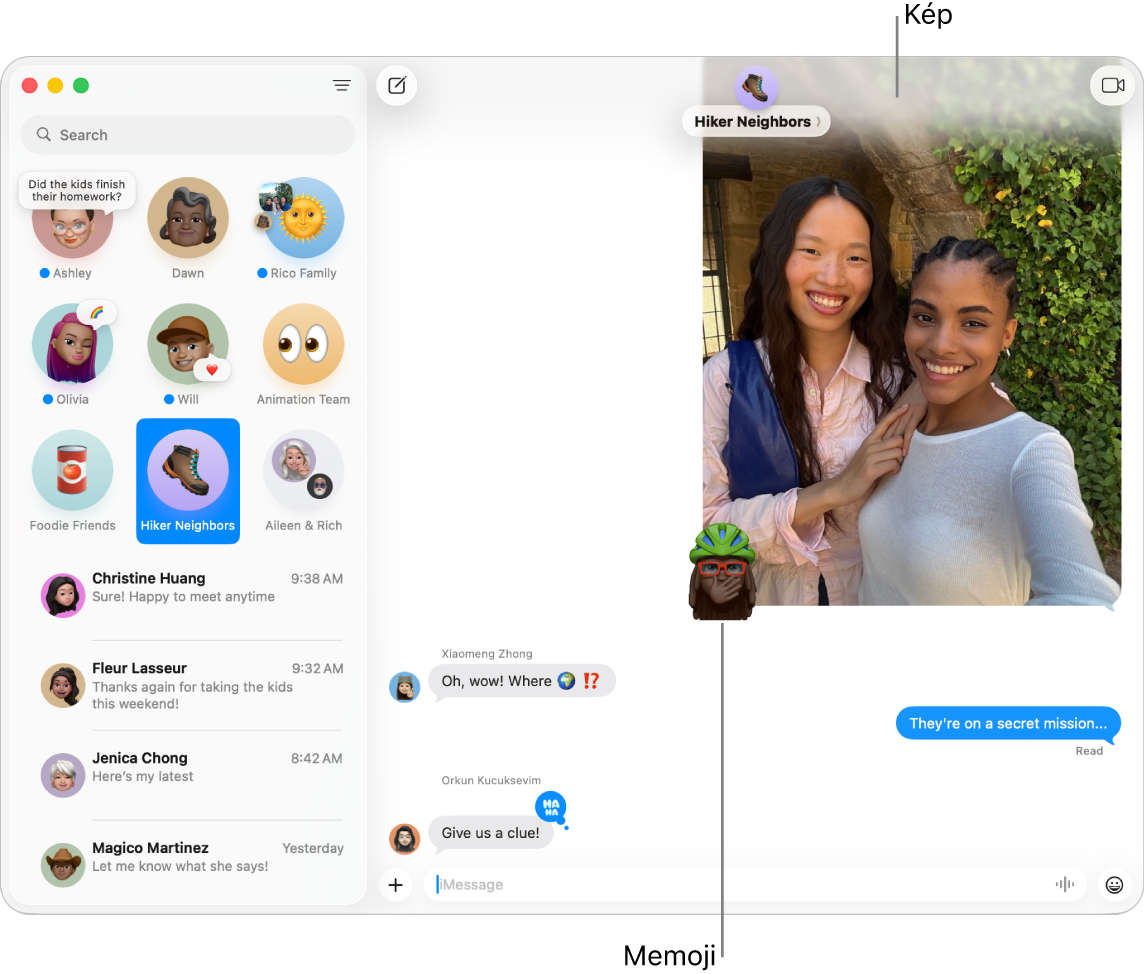
Nyissa meg az Üzenetek appot
 a Macen.
a Macen.Új üzenet indításához kattintson az
 gombra.
gombra.A címzett mezőbe írja be annak a személynek a nevét, e-mail-címét vagy telefonszámát, akinek üzenetet szeretne küldeni. Gépelés közben az Üzenetek egyező címeket kínál fel a kontaktjai vagy olyan személyek közül, akiknek korábban már küldött üzenetet.
Rákattinthat a
 gombra is a Címzett mezőben. Kattintson egy kontaktra a listán, majd kattintson a használni kívánt e‑mail-címre vagy telefonszámra.
gombra is a Címzett mezőben. Kattintson egy kontaktra a listán, majd kattintson a használni kívánt e‑mail-címre vagy telefonszámra.Megjegyzés: Ha a

Az ablak alsó részén található mezőbe írja be az üzenetet. Használhat gépelési javaslatokat, ha vannak.
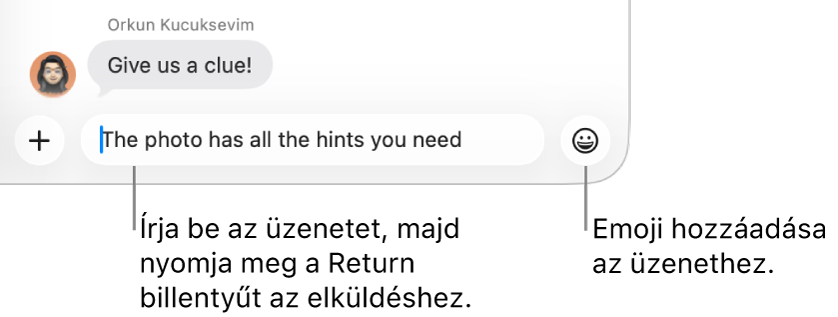
Siri: Mondja Sirinek például a következőt: „Message Mom that I’ll be late”. További tudnivalók Siriről.
Nyomja meg a Return billentyűt a billentyűzetén az üzenet elküldéséhez.
Ha be van kapcsolva az Apple Intelligence, használhatja a beérkezett üzenetekre adott válaszok javaslásához. Lásd: Az Apple Intelligence használata az Üzenetek appban. Ha szövegközi választ szeretne adni, hogy az üzenetek rendszerezettek maradjanak lásd: Szövegközi válasz küldése egy üzenetre. Ha egy másik időpontban szeretné elküldeni az üzenetet, tekintse meg az Üzenetek későbbi küldésének ütemezése című részt.
Üzenetek továbbításával kapcsolatosan, lásd: Üzenet vagy melléklet továbbítása. Ha észreveszi, hogy hibát vétett üzenetében, lásd: Üzenet küldésének visszavonása vagy szerkesztése.
Ha egy személy Apple Cash-fizetést vagy -kérelmet küld, megtekintheti a Macen, de csak iPhone-ról vagy iPadről válaszolhat rá.
Az üzenetei végponttól végpontig titkosítva vannak, hogy Önt és az üzenet címzettjét kivéve senki más ne tudja elolvasni azokat (még az Apple sem). Ha további lépésekben is ellenőrizni szeretné, hogy kizárólag azon személyekkel vált üzeneteket, akikkel szeretne, használja a kontakt-kulcsellenőrzést funkciót.